Le azioni disponibili dipendono anche da ciò che l'amministratore ha autorizzato a eseguire.
In qualità di amministratore o amministratore del progetto, è possibile impostare i criteri delle azioni giorno 2 in Automation Service Broker. Vedere Come autorizzare i consumatori per i criteri di azione giorno 2 di Automation Service Broker
Potrebbero essere visualizzate anche azioni non incluse nell'elenco. Si tratta probabilmente di azioni personalizzate aggiunte dall'amministratore. Ad esempio, un'azione vMotion.
Per modificare una distribuzione, è possibile modificarne il modello cloud e riapplicarlo oppure utilizzare le azioni del giorno 2. Nella maggior parte dei casi, è comunque consigliabile evitare di combinare i due approcci.
Le modifiche del ciclo di vita del giorno 2, come l'accensione e lo spegnimento, sono in genere sicure, ma altre, come l'aggiunta di dischi, richiedono cautela.
Ad esempio, se si aggiungono dischi con un'azione del giorno 2 e quindi si adotta un approccio misto riapplicando il modello cloud, il modello cloud potrebbe sovrascrivere la modifica del giorno 2 rimuovendo i dischi e causando la perdita di dati.
| Azione | Si applica a questi tipi di risorse | Disponibile per questi tipi di cloud | Origine risorsa | Descrizione |
|---|---|---|---|---|
| Aggiungi disco | Macchine |
|
|
Aggiungere altri dischi alle macchine virtuali esistenti. Se si aggiunge un disco a una macchina Azure, il disco persistente o il disco non persistente viene distribuito nel gruppo di risorse che include la macchina. Quando si aggiunge un disco a una macchina Azure, è anche possibile crittografare il nuovo disco utilizzando il set di crittografia del disco di Azure nel profilo di storage. Non è possibile aggiungere un disco a una macchina Azure con un disco non gestito. Quando si aggiunge un disco alle macchine vSphere, è possibile selezionare il controller SCSI, il cui ordine è stato impostato nel modello cloud e distribuito. È inoltre possibile specificare il numero di unità per il nuovo disco. Non è possibile specificare un numero di unità senza un controller selezionato. Se non si seleziona un controller o non si specifica un numero di unità, il nuovo disco viene distribuito al primo controller disponibile e gli viene assegnato il numero di unità successivo disponibile in tale controller. Se si aggiunge un disco a una macchina vSphere per un progetto con limiti di storage definiti, il disco aggiunto non deve superare i limiti di storage. I limiti di storage tengono conto della capacità effettiva per il thin provisioning e il thick provisioning delle risorse in modo che non sia possibile eseguire l'overprovisioning utilizzando il thin provisioning. Se si utilizza VMware Storage DRS (SDRS) e il cluster di datastore è configurato nel profilo di storage, è possibile aggiungere dischi in SDRS nelle macchine vSphere. |
| Collega risorsa SaltStack | Macchine |
|
|
Collegare una risorsa SaltStack a una risorsa di distribuzione in modo che sia possibile installare un minion Salt e aggiornare la configurazione Salt nella macchina virtuale. È possibile utilizzare questa azione per aggiornare una configurazione di una risorsa o per collegare la risorsa e installare il minion su un'altra risorsa della distribuzione. L'azione Collega risorsa Salt è disponibile se è stata configurata l'integrazione di SaltStack Config. Per applicare una configurazione, è necessario selezionare un metodo di autenticazione. L'opzione Accesso remoto con credenziali esistenti utilizza le credenziali di accesso remoto incluse nella distribuzione. Se dopo la distribuzione sono state modificate le credenziali della macchina, è possibile che l'azione non riesca. Se si conoscono le nuove credenziali, utilizzare il metodo di autenticazione Password. Le opzioni Password e Chiave privata utilizzano il nome utente e la password o la chiave per convalidare le credenziali e quindi connettersi alla macchina virtuale mediante il protocollo SSH. Se non si specifica un valore per ID master e ID minion, Salt crea tali valori automaticamente. |
| Annulla |
|
|
|
Annulla una distribuzione o un'azione del giorno 2 in una distribuzione o una risorsa durante l'elaborazione della richiesta. È possibile annullare la richiesta nella scheda della distribuzione o nei dettagli della distribuzione. Dopo l'annullamento, la richiesta viene visualizzata come richiesta non riuscita nella pagina Distribuzioni. Utilizzare l'azione Elimina per rilasciare tutte le risorse distribuite e ripulire l'elenco di distribuzione. L'annullamento di una richiesta che si ritiene sia stata in esecuzione troppo a lungo è un metodo per gestire il tempo di distribuzione. Tuttavia, è più efficiente impostare il valore di Timeout richiesta nei progetti. Il timeout predefinito è di due ore. È possibile impostare un valore di tempo più lungo se la distribuzione del carico di lavoro per un progetto richiede più tempo. |
| Modifica lease | Distribuzioni |
|
|
Modificare la data e l'ora di scadenza del lease. Quando un lease scade, la distribuzione viene eliminata e le risorse vengono recuperate. I criteri di lease sono impostati in Automation Service Broker. |
| Cambia proprietario | Distribuzioni |
|
|
Modifica il proprietario della distribuzione impostando l'utente o il gruppo di Active Directory selezionato. L'utente o il gruppo AD selezionato deve essere un amministratore o membro dello stesso progetto che ha distribuito la richiesta. Solo gli utenti o i gruppi AD definiti nel progetto sono disponibili per diventare proprietari. I gruppi personalizzati non sono idonei per essere il proprietario di destinazione. Quando un progettista di modelli cloud distribuisce un modello, il progettista è sia il richiedente sia il proprietario. Tuttavia, un richiedente può rendere proprietario un altro membro del progetto. È possibile utilizzare criteri per controllare ciò che un proprietario può fare con una distribuzione, assegnandogli autorizzazioni più o meno restrittive. |
| Modifica del progetto | Distribuzioni |
|
|
L'azione di modifica del progetto consente di spostare una distribuzione da un progetto a un altro. L'azione di modifica del progetto è disponibile per le distribuzioni con risorse distribuite, risorse migrate e risorse di cui è stato eseguito l'onboarding e distribuzioni con una combinazione di risorse distribuite, migrate e di cui è stato eseguito l'onboarding.
Le risorse supportate includono i seguenti tipi di risorse e vincoli:
Ruoli, considerazioni e vincoli per le distribuzioni con risorse distribuite, migrate, di cui è stato eseguito l'onboarding e ibride/miste:
Ruoli, considerazioni e vincoli per le distribuzioni con risorse sottoposte a onboarding:
Considerazioni generali:
|
| Modifica gruppi di sicurezza | Macchine |
|
|
È possibile associare e dissociare i gruppi di sicurezza a reti di macchine in una distribuzione. L'azione di modifica si applica ai gruppi di sicurezza esistenti e su richiesta per NSX-V e NSX-T. Questa azione è disponibile solo per le singole macchine e non per i cluster di macchine. Per associare un gruppo di sicurezza alla rete di macchine, è necessario che il gruppo di sicurezza sia presente nella distribuzione. La dissociazione di un gruppo di sicurezza da tutte le reti di tutte le macchine in una distribuzione non rimuove il gruppo di sicurezza dalla distribuzione. Queste modifiche non influiscono sui gruppi di sicurezza applicati come parte dei profili di rete. Questa azione modifica la configurazione del gruppo di sicurezza della macchina senza ricreare la macchina. Si tratta di una modifica non distruttiva.
|
| Connetti a console remota | Macchine |
|
|
Aprire una sessione remota nella macchina selezionata. Rivedere i seguenti requisiti per stabilire la connessione correttamente.
|
| Creazione dello snapshot del disco | Macchine e dischi |
|
|
Creazione dello snapshot di un disco di una macchina virtuale o di un disco di storage.
Oltre a specificare un nome per lo snapshot, è anche possibile fornire le seguenti informazioni per lo snapshot:
|
| Crea snapshot | Macchine |
|
|
Creazione di uno snapshot della macchina virtuale. Se sono consentiti solo due snapshot in vSphere e sono già stati creati entrambi, il comando diventa disponibile solo dopo l'eliminazione di uno snapshot. Quando si crea uno snapshot per una macchina Google Cloud Platform, è inoltre possibile creare uno snapshot del disco dei dischi collegati. Lo snapshot combinato consente di gestire la macchina come dischi collegati come singola entità. |
| Elimina | Distribuzioni |
|
|
Eliminazione di una distribuzione. Tutte le risorse vengono eliminate e recuperate. Se l'eliminazione non riesce, è possibile eseguire l'azione di eliminazione in una distribuzione una seconda volta. Durante il secondo tentativo, è possibile selezionare Ignora errori di eliminazione. Se si seleziona questa opzione, la distribuzione viene eliminata, ma le risorse potrebbero non essere recuperate. È necessario controllare i sistemi in cui è stato eseguito il provisioning della distribuzione per assicurarsi che tutte le risorse vengano rimosse. In caso contrario, è necessario eliminare manualmente le risorse rimanenti in tali sistemi. |
| Gateway NSX |
|
|
Eliminare le regole di inoltro della porta NAT da un gateway di NSX-T o NSX-V. | |
| Macchine e bilanciamenti del carico |
|
|
Rimuovere una macchina o un bilanciamento del carico da una distribuzione. Questa azione potrebbe comportare una distribuzione non utilizzabile. | |
| Gruppi di sicurezza |
|
|
Se il gruppo di sicurezza non è associato ad alcuna macchina nella distribuzione, il processo rimuove il gruppo di sicurezza dalla distribuzione.
|
|
| Cluster di Tanzu Kubernetes |
|
|
Rimuovere un cluster Tanzu Kubernetes da una distribuzione. | |
| Eliminazione dello snapshot del disco | Macchine e dischi |
|
|
Eliminare uno snapshot del disco della macchina virtuale Azure o di un disco gestito. Questa azione è disponibile quando è presente almeno uno snapshot. |
| Elimina snapshot | Macchine |
|
|
Eliminazione di uno snapshot della macchina virtuale. |
| Disabilita diagnostica all'avvio | Macchine |
|
|
Disattivare la funzionalità di debug della macchina virtuale Azure. Questa opzione è disponibile solo se la funzionalità è attivata. |
| Disattiva analisi dei log | Macchine |
|
|
Disattivare la possibilità di eseguire query di registro sui log delle macchine virtuali Azure. Selezionare il nome dell'estensione che si desidera disattivare. Se non è necessario selezionare un nome per l'estensione, le analisi dei log non sono attualmente abilitate in questa macchina. Per utilizzare l'analisi dei log, Azure Monitor e il modello cloud devono essere configurati per supportare l'area di lavoro. Vedere Analisi dei log. |
| Modifica tag | Distribuzioni |
|
|
Aggiungere o modificare i tag di risorsa applicati alle singole risorse di distribuzione. |
| Abilita diagnostica all'avvio | Macchine |
|
|
Attivare la funzionalità di debug della macchina virtuale Azure per diagnosticare gli errori di avvio delle macchine virtuali. Le informazioni di diagnostica all'avvio sono disponibili nella console di Azure. L'opzione Abilita è disponibile solo se la funzionalità non è al momento attivata. |
| Attiva analisi dei log | Macchine |
|
|
Attivare la macchina virtuale Azure per modificare ed eseguire query di registro sui dati raccolti dai log di Azure Monitor. Specificare il nome dell'estensione. L'ID e la chiave dell'area di lavoro devono essere i valori configurati in Azure. Per utilizzare l'analisi dei log, Azure Monitor e il modello cloud devono essere configurati per supportare l'area di lavoro. Vedere Analisi dei log. |
| Ottieni stato Terraform | Configurazione Terraform |
|
|
Visualizzare il file dello stato di Terraform. Per visualizzare tutte le modifiche apportate alle macchine Terraform nelle piattaforme cloud su cui sono state distribuite e aggiornare la distribuzione, è innanzitutto necessario eseguire l'azione Aggiorna stato Terraform e quindi eseguire l'azione Ottieni stato Terraform. Quando il file viene visualizzato in una finestra di dialogo. Il file è disponibile per circa 1 ora prima che sia necessario eseguire una nuova azione di aggiornamento. È possibile copiarlo se si intende utilizzarlo in un secondo momento. È inoltre possibile visualizzare il file nella scheda Cronologia della distribuzione. Selezionare l'evento Ottieni stato Terraform nella scheda Eventi, quindi fare clic su Dettagli richiesta. Se il file non è scaduto, fare clic su Visualizza contenuto. Se il file è scaduto, eseguire nuovamente le azioni Aggiorna e Ottieni. 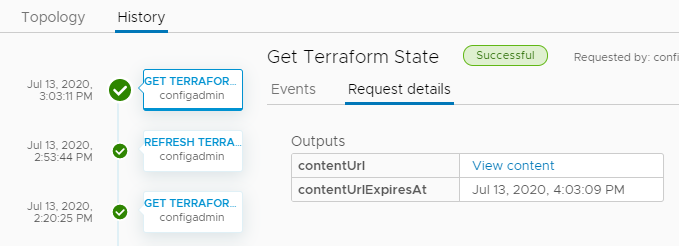 È possibile eseguire altre azioni del giorno 2 relative alle risorse di Terraform incorporate nella configurazione. Le azioni disponibili dipendono dal tipo di risorsa, dalla piattaforma cloud su cui sono distribuite e dal fatto che l'utente abbia o meno il permesso di eseguire le azioni in base a un criterio del giorno 2. |
| Spegni | Distribuzioni |
|
|
Spegnere la distribuzione dopo il primo tentativo di shutdown dei sistemi operativi guest. Se lo spegnimento temporaneo non riesce, viene ancora eseguito uno spegnimento a freddo. |
| Macchine |
|
|
Spegnere la macchina dopo il primo tentativo di spegnimento dei sistemi operativi guest. Se lo spegnimento temporaneo non riesce, viene ancora eseguito uno spegnimento a freddo. |
|
| Accendi | Distribuzioni |
|
|
Accensione della distribuzione. Se le risorse sono state sospese, il funzionamento normale riprende dal punto in cui erano state sospese. |
| Macchine |
|
|
Accensione della macchina. Se la macchina è stata sospesa, il funzionamento normale riprende dal punto in cui la macchina è stata sospesa. | |
| Riavvia | Macchine |
|
|
Riavvio del sistema operativo guest su una macchina virtuale. Nel caso di una macchina vSphere, VMware Tools deve essere installato nella macchina per poter eseguire questa azione. |
| Rigenera | Macchine |
|
|
Rigenerare una macchina virtuale in cui la distribuzione ha causato una distribuzione parziale, la macchina virtuale non è utilizzabile o per eseguire nuovamente il provisioning di una macchina virtuale problematica dopo una distribuzione riuscita. Il processo di rigenerazione mantiene la stessa configurazione, ad esempio nome, ID, indirizzo IP, datastore della macchina e proprietà personalizzate. Un disco non persistente collegato a una macchina virtuale viene cancellato e quindi ricreato come parte dell'azione di creazione. Tutti i First Class Disk collegati vengono scollegati e il contenuto viene mantenuto. Dopo aver rigenerato la macchina, è possibile collegare di nuovo il disco. |
| Riconfigura | Bilanciamenti del carico |
|
|
Modificare le dimensioni del bilanciamento del carico e il livello di registrazione. È inoltre possibile aggiungere o rimuovere route e modificare le impostazioni relative a protocollo, porta, configurazione dell'integrità e pool di membri. Per i bilanciamenti del carico NSX, è possibile abilitare o disattivare il controllo dello stato di integrità e modificare le opzioni di integrità. Per NSX-T, è possibile impostare il controllo su attivo o passivo. NSX-V non supporta controlli dello stato passivi. |
| Inoltro della porta di NSX Gateway |
|
|
Aggiungere, modificare o eliminare le regole di inoltro della porta NAT da un gateway di NSX-T o NSX-V. | |
| Gruppi di sicurezza |
|
|
Aggiungere, modificare o rimuovere le regole o i vincoli del firewall in base al fatto che il gruppo di sicurezza sia un gruppo di sicurezza su richiesta o esistente.
|
|
| Aggiorna stato Terraform | Configurazione Terraform |
|
|
Recuperare l'iterazione più recente del file dello stato di Terraform. Per recuperare tutte le modifiche apportate alle macchine Terraform nelle piattaforme cloud su cui sono state distribuite e aggiornare la distribuzione, è innanzitutto necessario eseguire l'azione Aggiorna stato Terraform. Per visualizzare il file, eseguire l'azione Ottieni stato Terraform sulla configurazione. Utilizzare la scheda della cronologia della distribuzione per monitorare il processo di aggiornamento. |
| Rimuovi disco | Macchine |
|
|
Rimuovere i dischi dalle macchine virtuali esistenti. Se si esegue l'azione giorno 2 in una distribuzione distribuita come macchine e dischi vSphere, il conteggio dei dischi viene recuperato poiché si applica ai limiti di storage del progetto. I limiti di storage tengono conto della capacità effettiva per il thin provisioning e il thick provisioning delle risorse in modo che non sia possibile eseguire l'overprovisioning utilizzando il thin provisioning. I limiti di storage del progetto non si applicano agli ulteriori dischi aggiunti dopo la distribuzione come azione giorno 2. |
| Reimposta | Macchine |
|
|
Riavvio forzato di una macchina virtuale senza shutdown del sistema operativo guest. |
| Ridimensiona | Macchine |
|
|
Aumento o riduzione della CPU e della memoria di una macchina virtuale. |
| Ridimensiona disco di avvio | Macchine |
|
|
Aumentare o diminuire le dimensioni del disco di avvio. Se si esegue l'azione giorno 2 in una distribuzione distribuita come macchine e dischi vSphere, l'azione non riesce e viene visualizzato un messaggio simile a "Lo storage richiesto è di dimensioni superiori rispetto al posizionamento di storage disponibile", ciò è probabilmente dovuto ai limiti di storage definiti nei modelli di macchine virtuali e alla libreria dei contenuti di vSphere definiti nel progetto. I limiti di storage tengono conto della capacità effettiva per il thin provisioning e il thick provisioning delle risorse in modo che non sia possibile eseguire l'overprovisioning utilizzando il thin provisioning. I limiti di storage del progetto non si applicano agli ulteriori dischi aggiunti dopo la distribuzione come azione giorno 2. |
| Ridimensiona disco | Disco di storage |
|
|
Aumento della capacità di un disco di storage. Se si esegue l'azione giorno 2 in una distribuzione distribuita come macchine e dischi vSphere, l'azione non riesce e viene visualizzato un messaggio simile a "Lo storage richiesto è di dimensioni superiori rispetto al posizionamento di storage disponibile", ciò è probabilmente dovuto ai limiti di storage definiti nei modelli di macchine virtuali e alla libreria dei contenuti di vSphere definiti nel progetto. I limiti di storage tengono conto della capacità effettiva per il thin provisioning e il thick provisioning delle risorse in modo che non sia possibile eseguire l'overprovisioning utilizzando il thin provisioning. I limiti di storage del progetto non si applicano agli ulteriori dischi aggiunti dopo la distribuzione come azione giorno 2. Per vSphere Storage DRS, è possibile trasferire la macchina virtuale all'interno del cluster del LUN corrente in modo che non disponga di spazio sufficiente. |
| Macchine |
|
|
Aumento o diminuzione delle dimensioni dei dischi inclusi nel modello di immagine della macchina e di tutti i dischi collegati. | |
| Riavvia | Macchine |
|
|
Shutdown e riavvio di una macchina in esecuzione. |
| Ripristina snapshot | Macchine |
|
|
Ripristino di uno snapshot precedente della macchina. Per utilizzare questa azione è necessario disporre di uno snapshot esistente. Se è stato creato uno snapshot per una macchina Google Cloud Platform che include i dischi collegati, lo snapshot completo viene ripristinato. |
| Esegui attività Puppet | Risorse gestite |
|
|
Esecuzione dell'attività selezionata sulle macchine nella distribuzione. Le attività sono definite nell'istanza di Puppet. È necessario essere in grado di identificare l'attività e fornire i parametri di input. |
| Scalare i nodi di lavoro | Cluster di Tanzu Kubernetes |
|
|
Aumentare o diminuire il numero di macchine virtuali del nodo di lavoro Tanzu Kubernetes nella distribuzione. |
| Shutdown | Macchine |
|
|
Shutdown del sistema operativo guest e spegnimento della macchina. Per utilizzare questa azione, è necessario che sulla macchina sia installato VMware Tools. |
| Sospendi | Macchine |
|
|
Sospensione della macchina in modo che non possa essere utilizzata e non consumi risorse del sistema ad eccezione dello storage che usa. |
| Aggiorna | Distribuzioni |
|
|
Modifica della distribuzione in base ai parametri di input. Per un esempio, vedere Spostamento di una macchina distribuita in un'altra rete. Se la distribuzione è basata sulle risorse di vSphere e la macchina e i dischi includono l'opzione di conteggio, quando si aumenta il numero potrebbero essere applicati i limiti di storage definiti nel progetto. Se l'azione non riesce e viene visualizzato un messaggio simile a "Lo storage richiesto è di dimensioni superiori rispetto al posizionamento di storage disponibile", ciò è probabilmente dovuto ai limiti di storage definiti nei modelli di macchine virtuali vSphere definiti nel progetto. I limiti di storage del progetto non si applicano agli ulteriori dischi aggiunti dopo la distribuzione come azione giorno 2. Alcune proprietà non possono essere aggiornate utilizzando questa azione. Vedere Proprietà di distribuzione che non è possibile aggiornare utilizzando le azioni del giorno 2 in VMware Aria Automation. |
| Aggiorna configurazione Salt | Risorsa di SaltStack Config |
|
|
Aggiungere o modificare l'ambiente Salt, applicare file di stato o specificare variabili per la risorsa di Salt selezionata. |
| Aggiorna tag | Macchine e dischi |
|
|
Aggiungere, modificare o eliminare un tag applicato a una singola risorsa. |
| Aggiorna versione Tanzu | Cluster di Tanzu Kubernetes |
|
|
Aggiornare la versione Kubernetes corrente a una versione successiva. |
| Annullamento della registrazione | Macchine |
|
|
Annullare la registrazione delle macchine per rimuoverle dalla gestione e dall'inventario di VMware Aria Automation. Le macchine non vengono rimosse dalla piattaforma cloud. Le macchine di cui è stata annullata la registrazione sono disponibili per l'onboarding. È possibile eseguire il workflow di onboarding per riportarle nella gestione. Ad esempio potrebbe essere necessario eseguire l'onboarding di una macchina in un nuovo progetto o in un'altra istanza di VMware Aria Automation.
|